Así puedes eliminar de forma definitiva tu cuenta de Twitter

Al eliminar una cuenta de Twitter, esta quedará 30 días en suspenso tras los cuales se borrará por completo si no se ha accedido al perfil.
Twitter es una popular red social de microblogging en el que diariamente se difunde todo tipo de contenido e información en tiempo real.
Sin embargo, existen muchos motivos en los que una persona decide darse de baja en esta plataforma, bien sea porque quiere probar otras plataformas emergentes (como Signal, por ejemplo), o porque el constante bombardeo de contenido (que no siempre es agradable) le puede resultar agobiante. Sea como sea, eliminar una cuenta de Twitter es muy sencillo, si quieres hacerlo, solo hay que seguir los pasos que te explicaremos a continuación.
Antes de empezar con el proceso, resulta muy conveniente explicar que cuando se elimina una cuenta, en realidad Twitter la mantiene en «hibernación» por un período de 30 días (también puedes elegir, si así lo deseas, que sea un periodo de 12 meses), por lo que es posible que la recuperes durante este tiempo si de repente te llegas a arrepentir de su decisión. Una vez finalizado este plazo, si no vuelves a acceder al perfil, la cuenta se eliminará definitivamente.
Cómo eliminar una cuenta de Twitter desde el ordenador
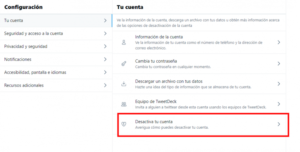
Para borrar tu cuenta de Twitter desde la versión de navegador de escritorio, en primer lugar deberás pulsar sobre la imagen del perfil para que se despliegue el menú. Al hacerlo, escoge la opción «Configuración y Privacidad«, allí se encuentra la opción «Desactivar mi cuenta«.
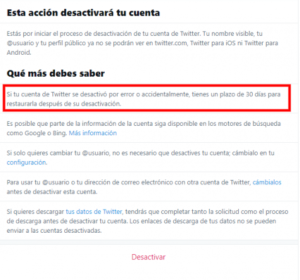
Una vez seleccionada esta opción, se abrirá una nueva pantalla en la que se te pedirá una confirmación. En este apartado también aparecerán las condiciones de eliminación de cuenta, junto con el botón «desactivar»; al pulsar aquí, Twitter hibernará la cuenta durante un lapso de 30 días antes de que se elimine por completo.
Cómo eliminar una cuenta de Twitter desde la app para móviles
Para desactivar la cuenta de Twitter desde la app móvil. ya sea iOS o Android, deberás acceder al menú de configuración, pulsando sobre las tres líneas horizontales que se encuentran en la parte superior izquierda de la pantalla principal. Al hacerlo, aparece el menú donde deberás elegir la opción «Cuenta». Dentro de dicha opción vas a acceder a «Desactivar tu cuenta«, que aparece en la parte baja del menú.
Al pulsar sobre esta opción, se despliega una nueva pantalla, con las condiciones de eliminación y las opciones que puedes tomar en lugar de eliminar la cuenta, tales como el cambio de nombre de usuario o la dirección de correo electrónico.
Si pulsas sobre «Desactivar«, Twitter te pedirá que introduzcas la contraseña para completar tu solicitud de eliminación. Para terminar, solo bastará con pulsar en «Desactivar» para que se inicie el periodo de 30 días de hibernación hasta su eliminación indefinida.
Con información de Trece Bits






